6 Cách chặn quảng cáo trên Facebook hạn chế làm phiền

Bên cạnh cách chạy quảng cáo Facebook, nhiều người đang tìm kiếm cách chặn quảng cáo trên Facebook điện thoại nhanh chóng và dễ thực hiện. Trong bài viết này, Sforum sẽ hướng dẫn bạn cách tắt quảng cáo trên trang Facebook. Từ đó, giúp bạn có thể thực hiện được cách chặn quảng cáo trên ứng dụng Facebook một cách dễ dàng. Theo dõi và thực hiện ngay để có được trải nghiệm lướt Facebook chất lượng nhất bạn nhé.

Cách chặn quảng cáo trên Facebook hoàn toàn
Cách tắt quảng cáo trên Facebook hoàn toàn được thực hiện đơn giản theo các bước như sau:
Bước 1: Đầu tiên, bạn hãy mở trình duyệt web trên máy tính lên rồi truy cập, đăng nhập Facebook trên máy tính. Tạo giao diện chính của Facebook, bạn nhấn chọn vào mục Cài đặt. Tiếp theo, bạn nhấn chọn vào mục Quảng cáo được hiển thị trên màn hình.
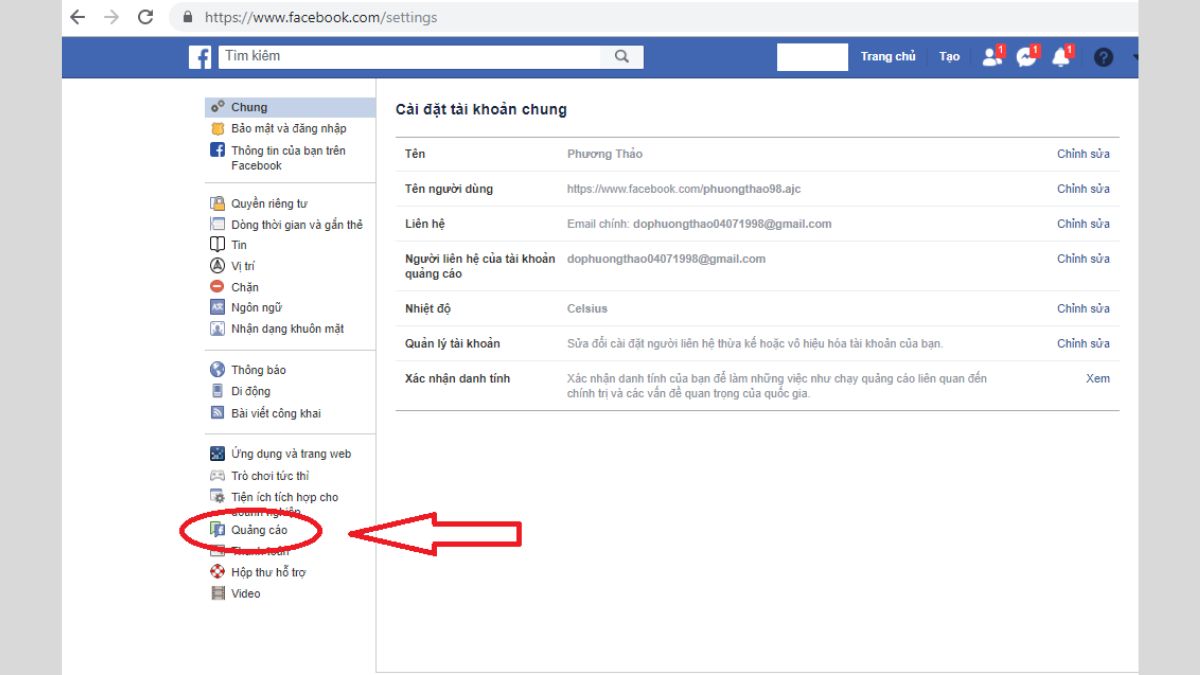
Bước 2: Bạn hãy nhấn chọn vào mục Quảng cáo dựa trên việc sử dụng trang web và ứng dụng của tôi. Sau đó, bạn nhấn tiếp vào Tắt, nó sẽ thực hiện chặn các quảng cáo có liên quan đến trang web và ứng dụng bạn hay truy cập vào.
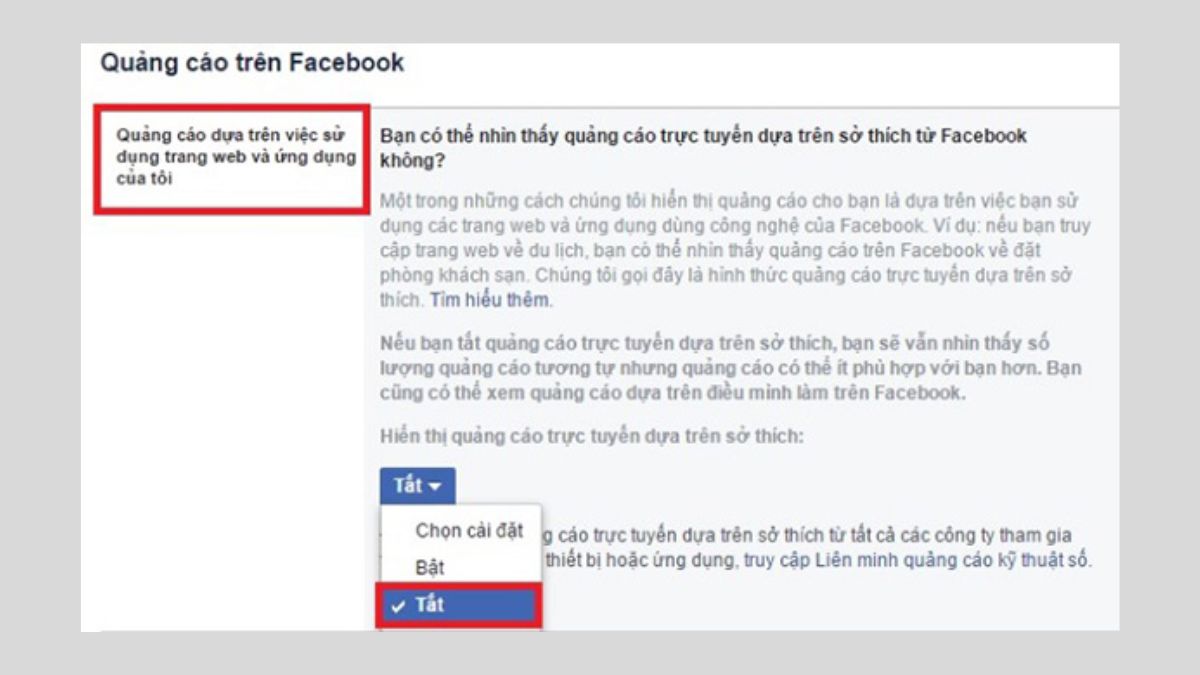
Bước 3: Ở mục Quảng cáo dựa trên sở thích của tôi, bạn hãy nhấn chọn tiếp vào Truy cập tùy chọn quảng cáo. Ở phần này, bạn có thể xóa tất cả hoặc xóa những nội dung quảng cáo mà bạn không muốn hiển thị trên Facebook. Để thực hiện bạn chỉ cần chọn vào dấu X là hoàn tất.
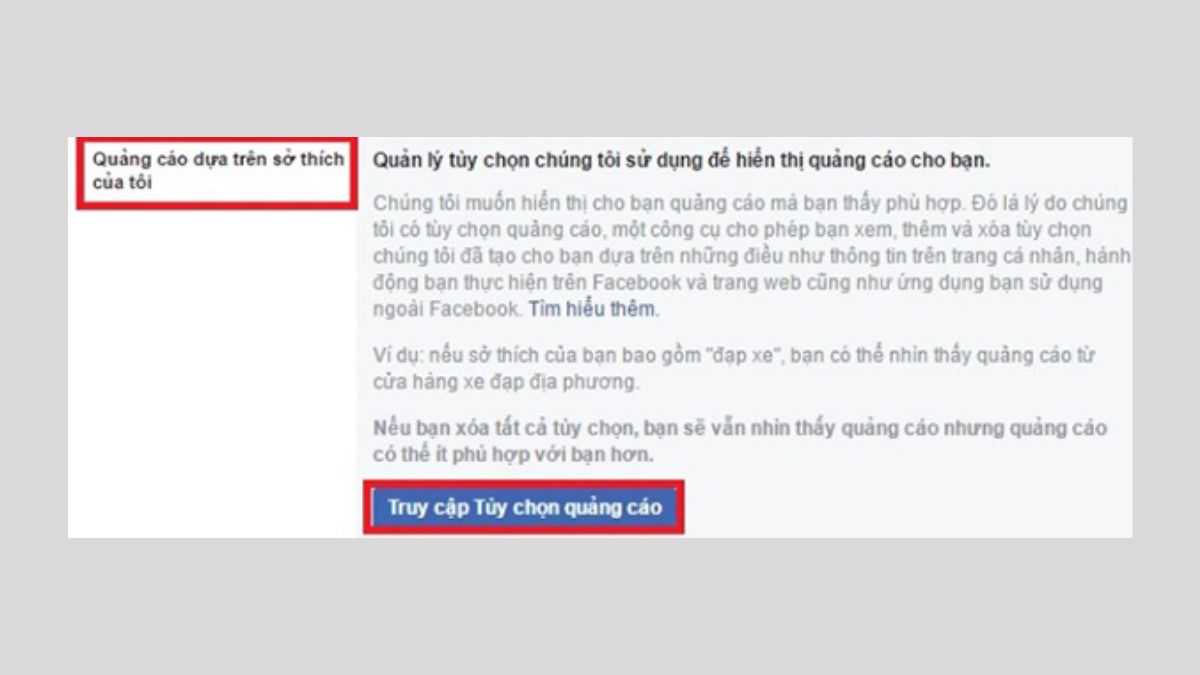
Cách chặn quảng cáo trên Facebook hoàn toàn giúp bạn không bị làm phiền khi dùng Facebook. Bên cạnh đó, Facebook cũng sẽ không thu thập được thông tin cá nhân của người dùng. Nhờ vậy mà giúp cho trải nghiệm sử dụng Facebook của bạn được tăng lên. Đem đến cho bạn những giây phút thư giãn thoải mái vì quảng cáo đã hạn chế xuất hiện.
Cách hạn chế chủ đề quảng cáo trên Facebook
Quảng cáo trên Facebook theo chủ đề như rượu bia, thú cưng, nuôi dạy con cái,... Nếu bạn không muốn xem quảng cáo về bất kỳ chủ đề nào thì có thể chặn lại. Cách chặn quảng cáo trên Facebook điện thoại theo chủ đề được thực hiện qua các bước như sau:
Bước 1: Trước tiên, bạn cần nhấp vào icon Facebook trên điện thoại để mở ứng dụng lên. Kế tiếp, bạn hãy nhấn chọn vào Menu có biểu tượng 3 gạch.
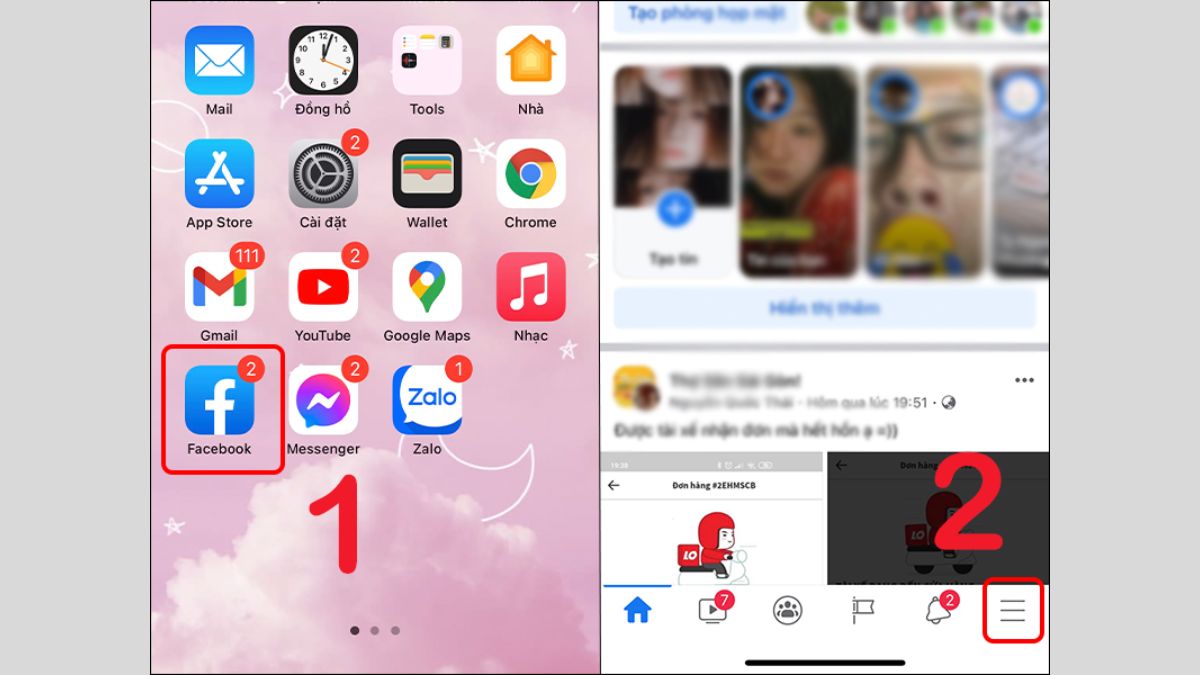
Bước 2: Sau đó, bạn hãy nhấn chọn tiếp vào Cài đặt & quyền riêng tư rồi chọn Cài đặt.
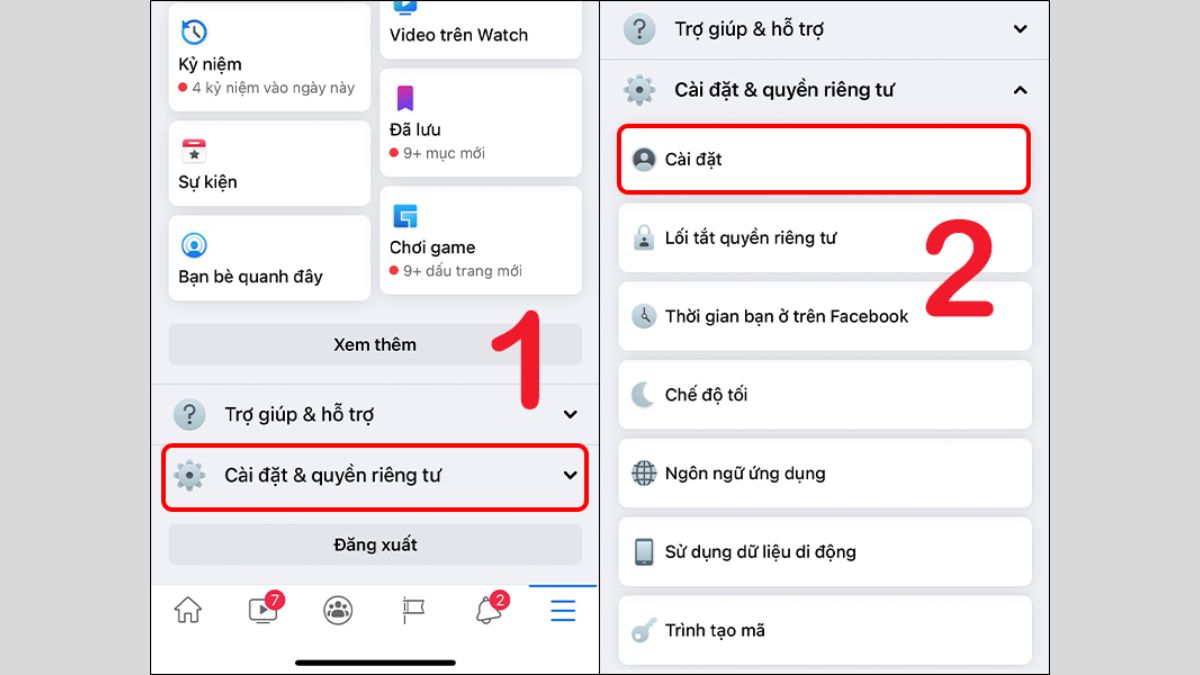
Bước 3: Bạn kéo màn hình xuống đến mục Quảng cáo, sau đó nhấn chọn tiếp vào Tùy chọn quảng cáo.
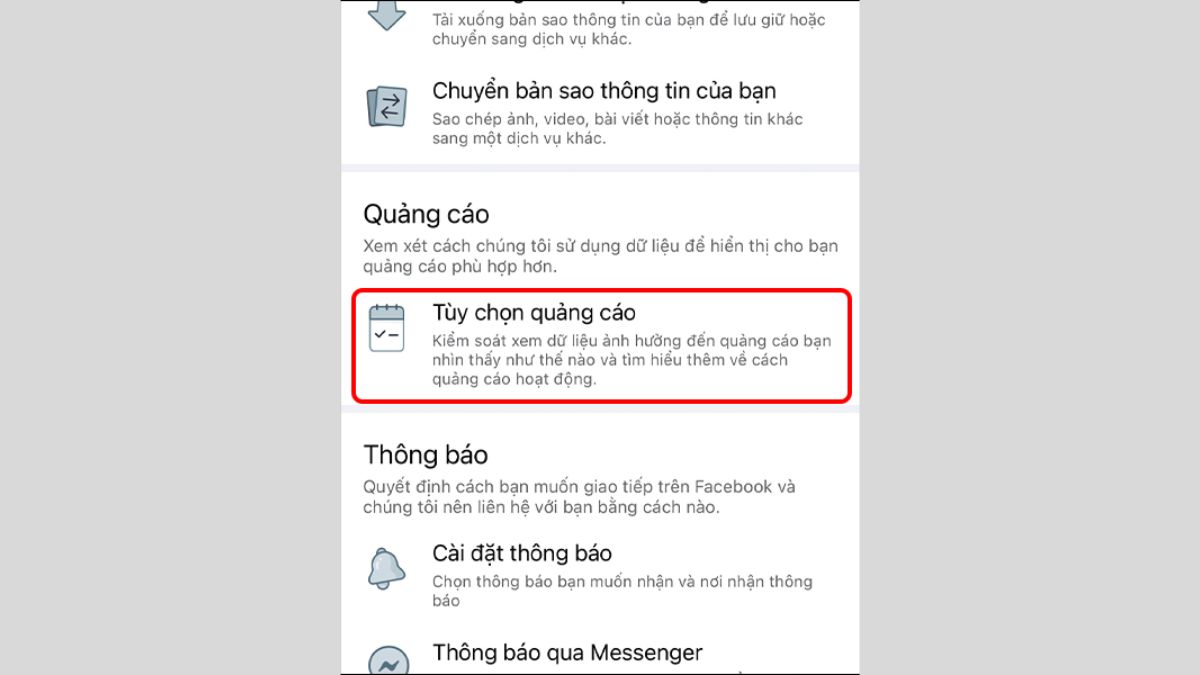
Bước 4: Giao diện mới hiện ra, bạn chỉ cần nhấn chọn vào tab Chủ đề. Tại mục này, bạn lựa chọn và ẩn bớt các chủ đề quảng cáo không muốn xuất hiện trên Facebook. Sau khi thực hiện xong, những chủ đề được ẩn sẽ không hiển thị trên bảng tin của bạn nữa.
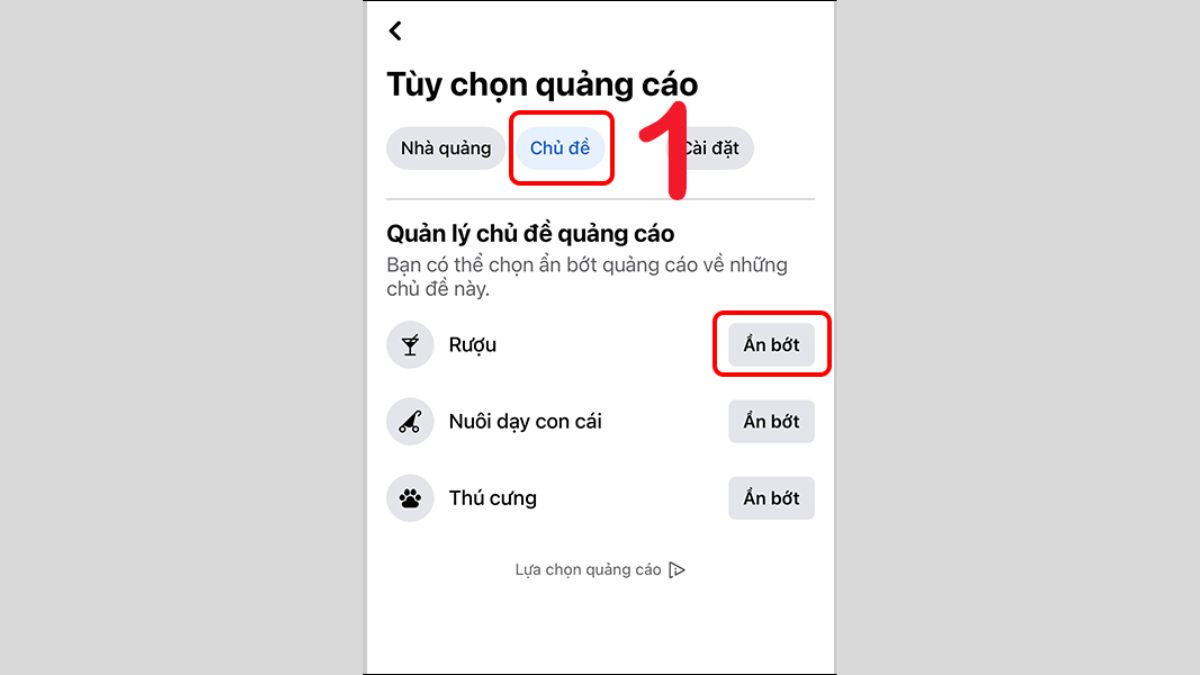
Cách tắt quảng cáo trên Facebook theo đối tượng
Việc tắt quảng cáo theo đối tượng giúp bạn không thấy những thông tin quảng cáo của họ nữa. Cách tắt quảng cáo trên trang Facebook theo đối tượng được thực hiện như sau:
Bước 1: Tại mục Tùy chọn quảng cáo, bạn hãy nhấn chọn vào Cài đặt.
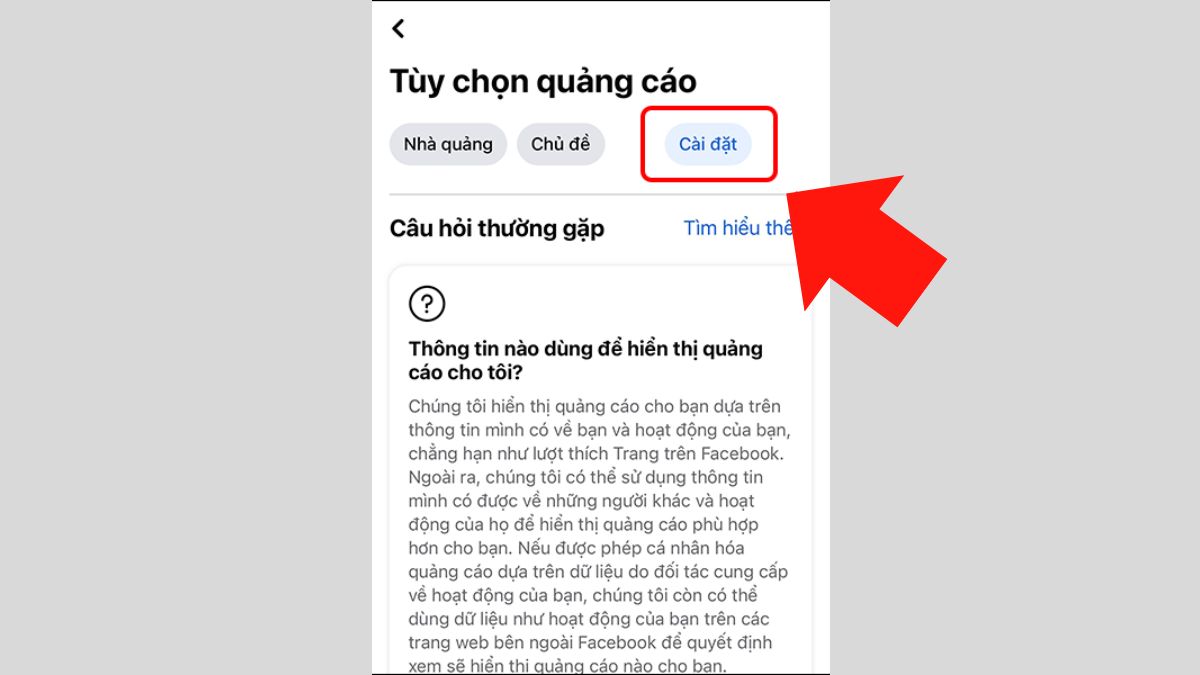
Bước 2: Giao diện mới hiển thị, bạn nhấn chọn vào mục Quảng cáo theo đối tượng. Lúc này, bạn sẽ nhìn thấy những trang đã thêm bạn vào đối tượng quảng cáo. Tiếp theo, bạn chỉ cần nhấn chọn vào từng trang.

Bước 3: Bạn hãy nhấn chọn tiếp vào dòng chữ Bạn có thể đã tương tác với trang web… Cuối cùng, bạn hãy nhấn chọn vào Ẩn tất cả quảng cáo của nhà quảng cáo này. Vậy là bạn đã thực hiện được cách chặn quảng cáo trên Facebook theo đối tượng thành công.
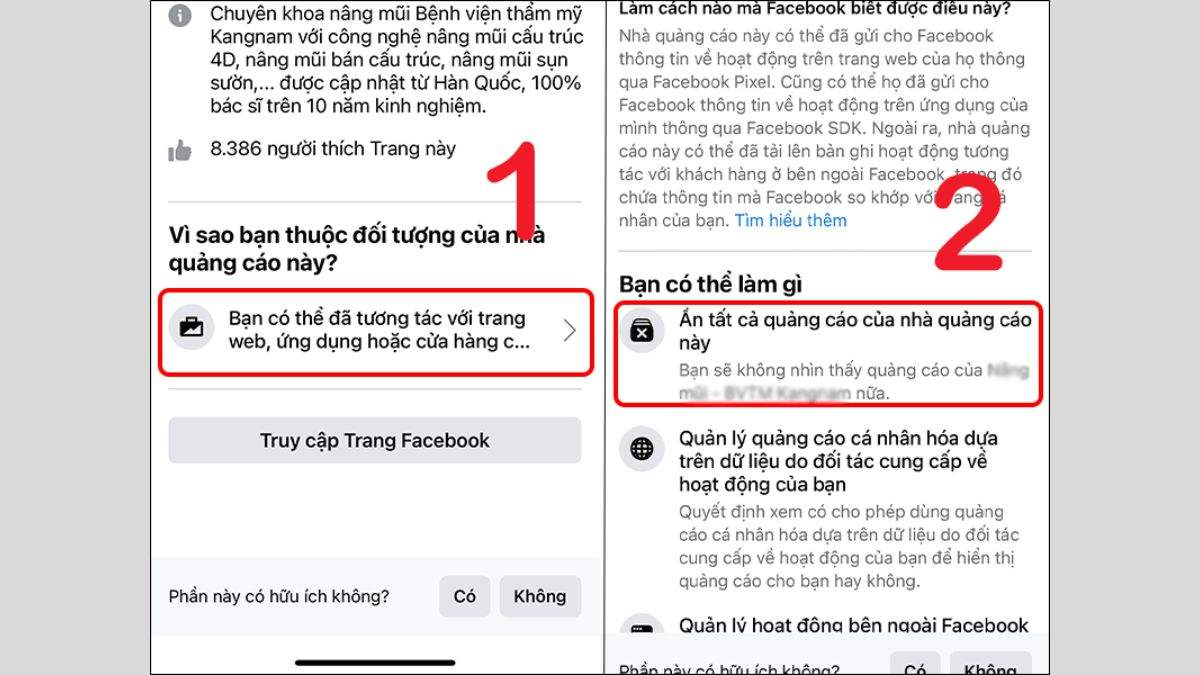
Cách chặn quảng cáo trên Facebook theo thông tin, sở thích
Cách chặn quảng cáo trên ứng dụng Facebook theo thông tin, sở thích được thực hiện cụ thể như sau:
Bước 1: Tại giao diện của mục Cài đặt quảng cáo, bạn nhấn chọn vào Hạng mục dùng để tiếp cận bạn. Tiếp theo, bạn hãy tắt các thông tin nhằm để chặn hiển thị các quảng cáo.

Bước 2: Bạn kéo xuống rồi nhấn chọn vào phần Hạng mục sở thích. Bạn tiến hành Xóa, gỡ bỏ những chủ đề về sở thích mà bạn không muốn nó hiển thị quảng cáo trên bảng tin Facebook.
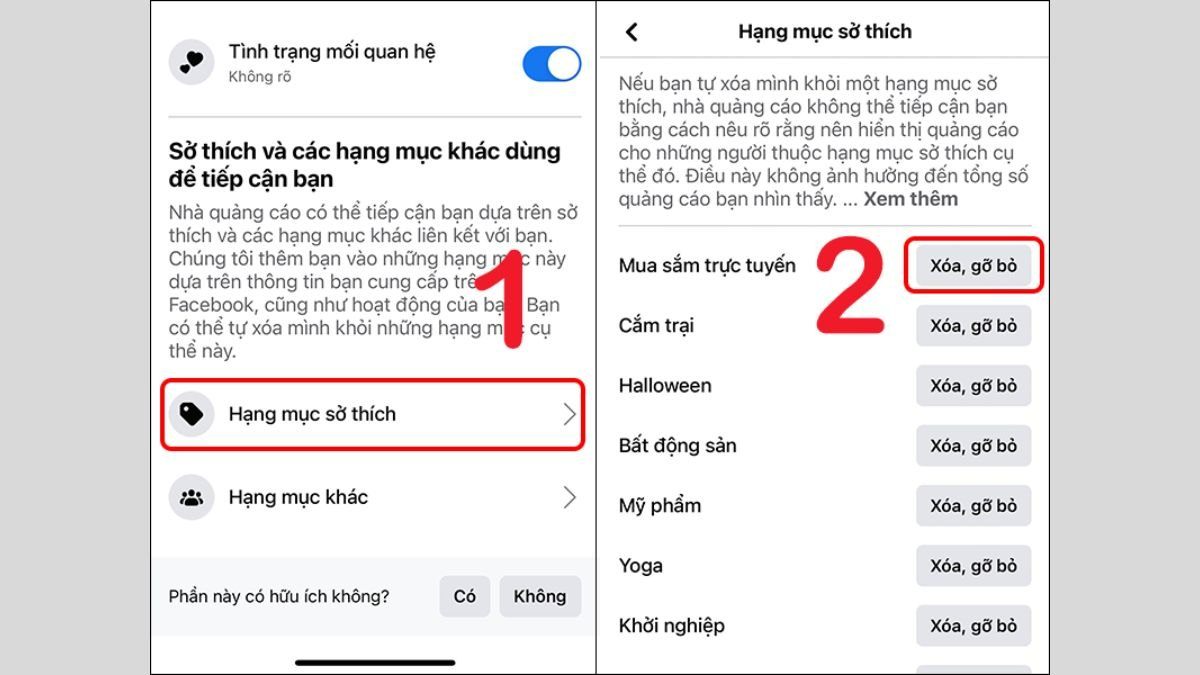
Bước 3: Bạn hãy nhấn chọn vào phần Hạng mục khác. Tiếp theo, bạn nhấn vào mục Xóa, gỡ bỏ các hạng mục mà bạn không muốn nhận thông tin quảng cáo. Vậy là bạn hoàn tất được thành công việc chặn quảng cáo trên Facebook theo thông tin, sở thích.
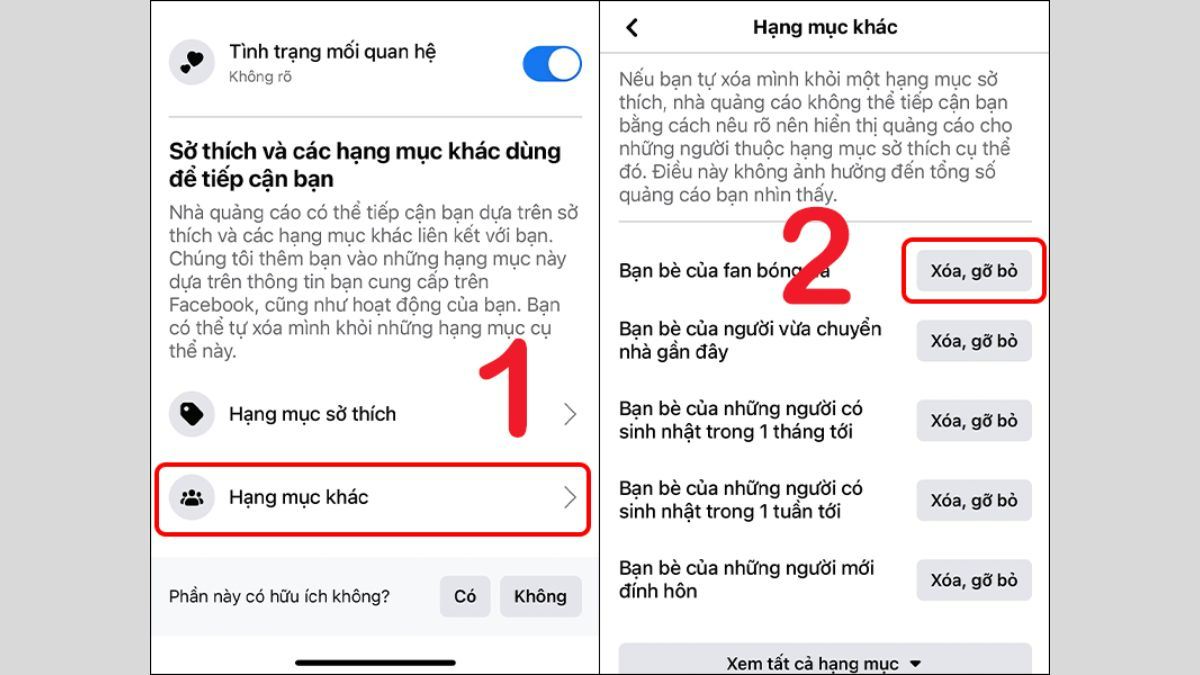
Cách chặn quảng cáo trên Facebook bằng ứng dụng Adblock
Cách chặn quảng cáo trên Facebook thông qua phần mềm Adblock được nhiều người dùng lựa chọn. Nó sẽ khiến cho cho các thông tin quảng cáo không hiển thị trên bảng tin Facebook của bạn. Từ đó, giúp cho trải nghiệm sử dụng Facebook của bạn được chuyên nghiệp hơn.
Các bước chặn quảng cáo trên Facebook qua ứng Adblock được thực hiện như sau:
Bước 1: Trước tiên, bạn hãy truy cập vào trang web getadblock.com. Sau đó, bạn nhấn chọn vào mục Get Adblock Now để tải phần mềm Adblock về máy.
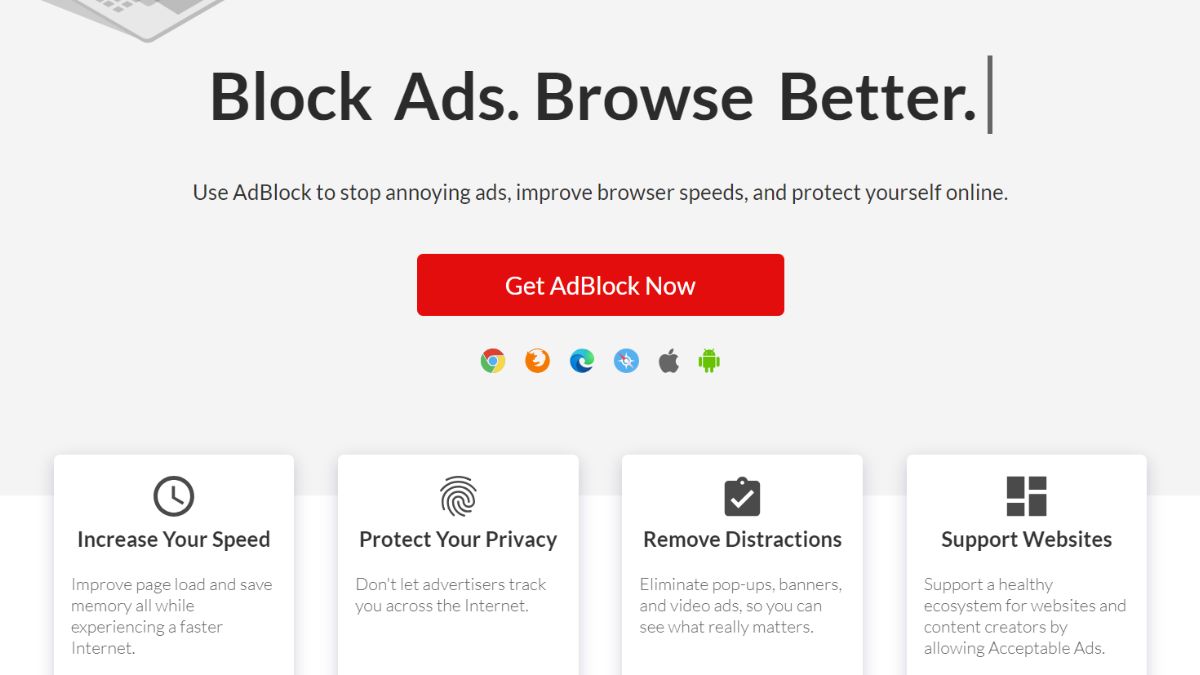
Bước 2: Sau khi tải phần mềm Adblock thành công, một hộp thoại nhỏ sẽ xuất hiện. Bạn hãy nhấn chọn vào mục Add Extension để cài đặt ứng dụng này trên máy. Chỉ cần cài đặt ứng dụng này thành công thì bạn sẽ không nhìn thấy quảng cáo trên bảng tin.
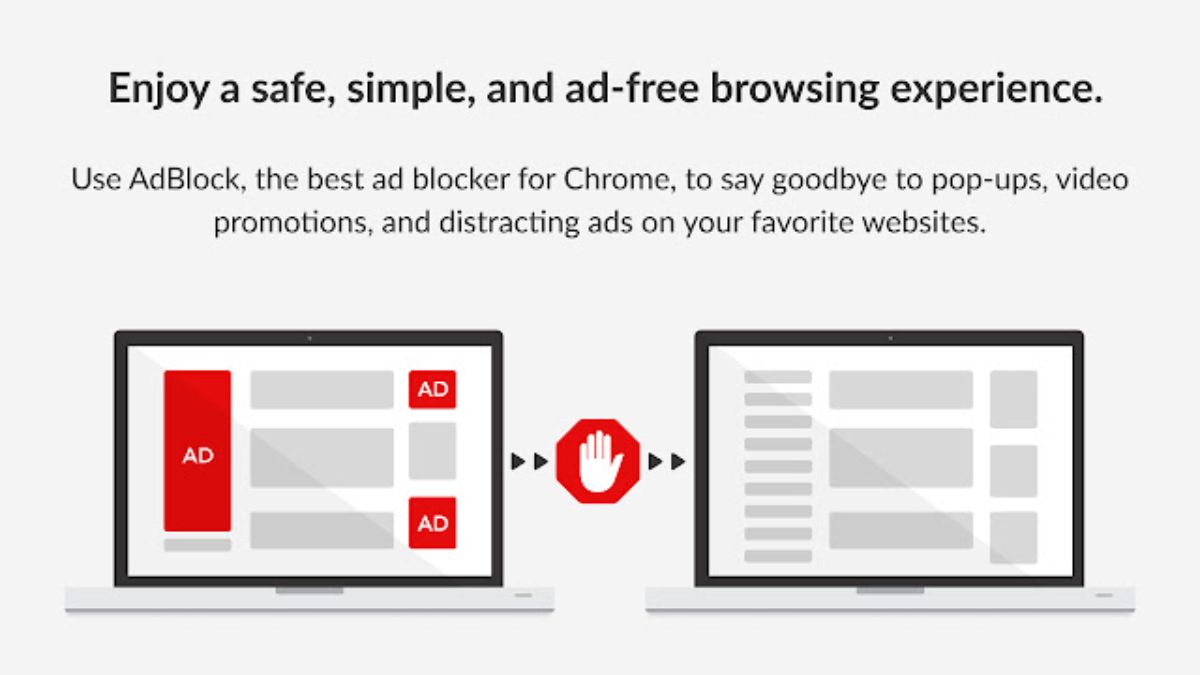
Lưu ý: Hiện nay, vẫn chưa có phần mềm nào chặn được triệt để quảng cáo xuất hiện trên Facebook. Adblock chỉ có thể hạn chế được sự hiển thị của các quảng cáo khi bạn lướt Facebook mà thôi.
Cài đặt hạn chế lấy thông tin quảng cáo trên Facebook
Để gia tăng bảo mật Facebook, hạn chế được việc lấy thông tin quảng cáo trên Facebook, bạn hãy làm theo các bước như sau:
Bước 1: Tại giao diện của mục Tùy chọn quảng cáo, bạn hãy nhấn chọn vào phần Cài đặt.
Bước 2: Tiếp theo, bạn hãy nhấn chọn vào mục Dữ liệu cho đối tác cung cấp về hoạt động của bạn. Sau đó, bạn thực hiện Tắt những nơi mà Facebook có thể dùng và lấy dữ liệu thông tin của bạn.
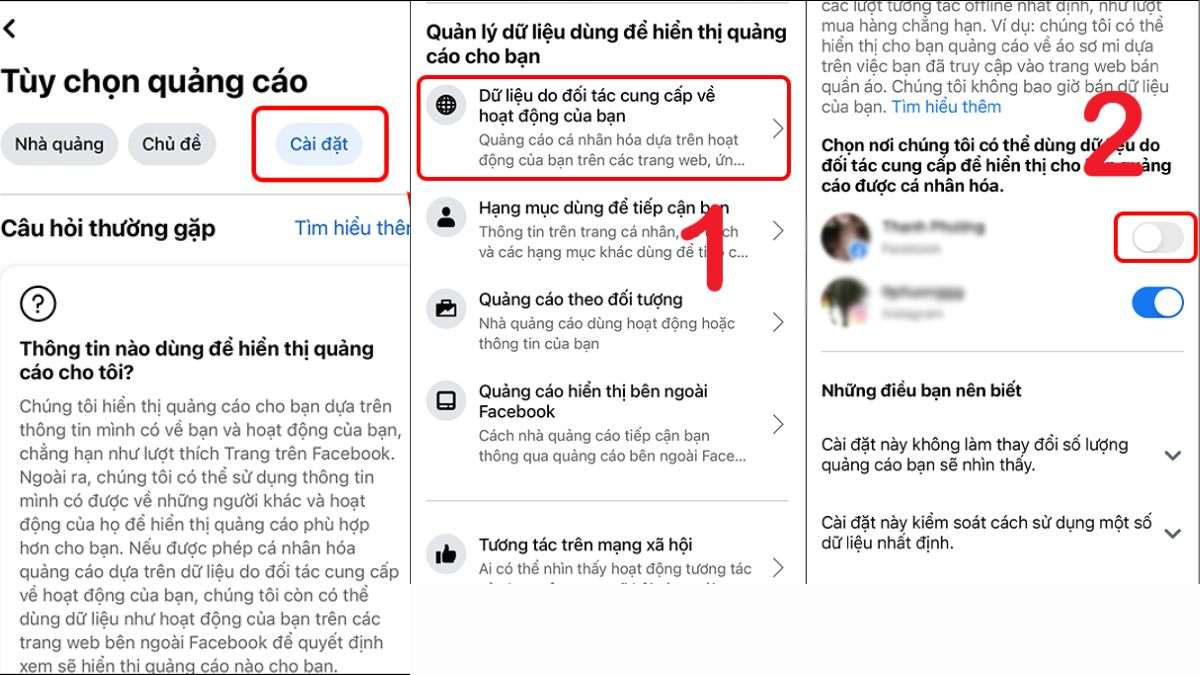
Sforum vừa cung cấp cho bạn những thông tin về cách chặn quảng cáo trên Facebook điện thoại nhanh chóng. Hy vọng bạn sẽ thực hiện được cách tắt quảng cáo điện thoại trên trang Facebook thành công. Nếu còn bất kỳ thông tin nào muốn biết về cách chặn quảng cáo trên ứng dụng Facebook. Hãy để lại bình luận về thắc mắc qua ô bình luận bên dưới bài viết bạn nhé.
- Xem thêm bài viết chuyên mục: Thủ thuật Facebook


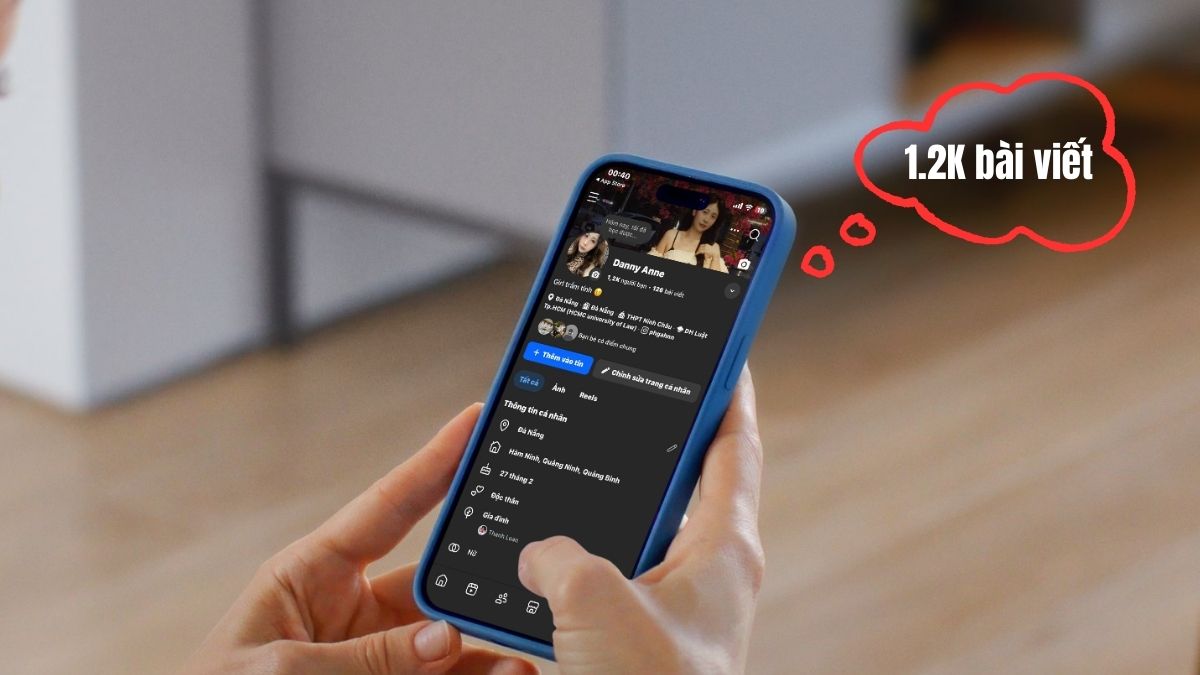
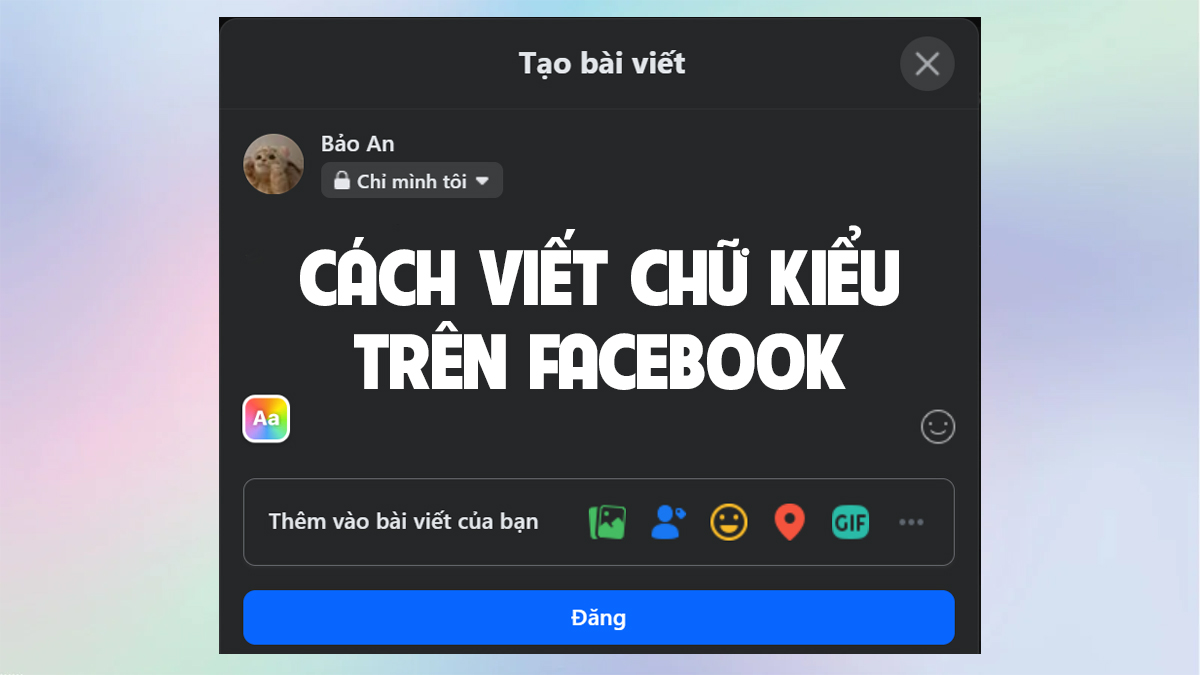
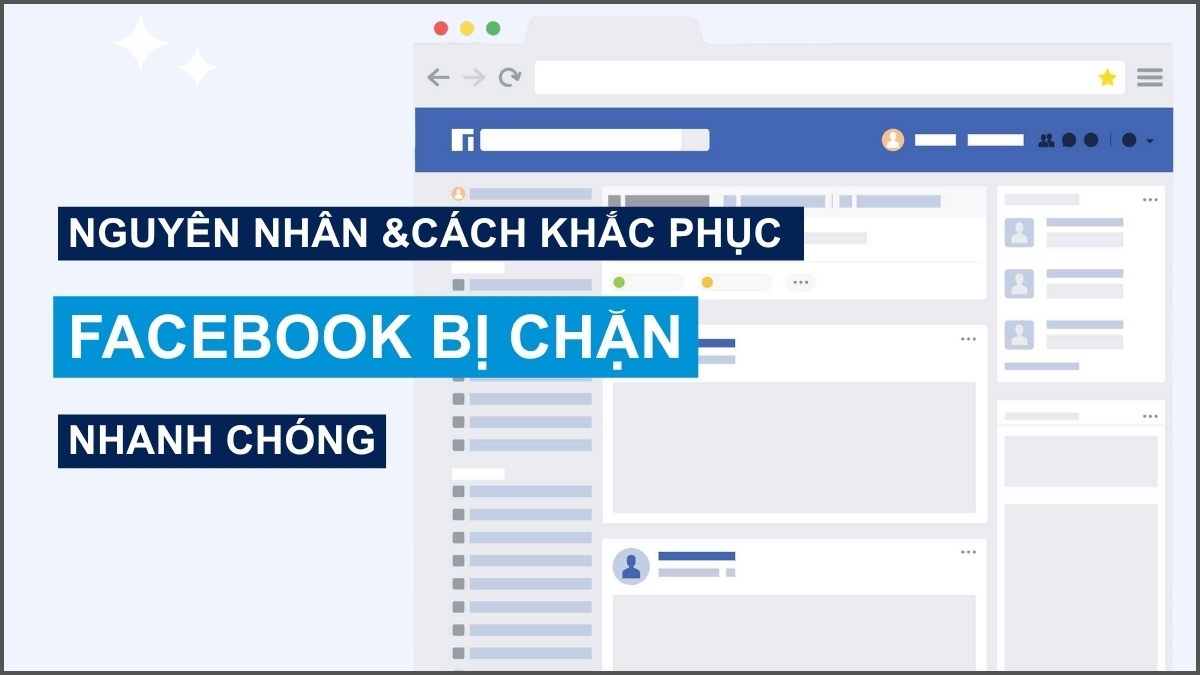

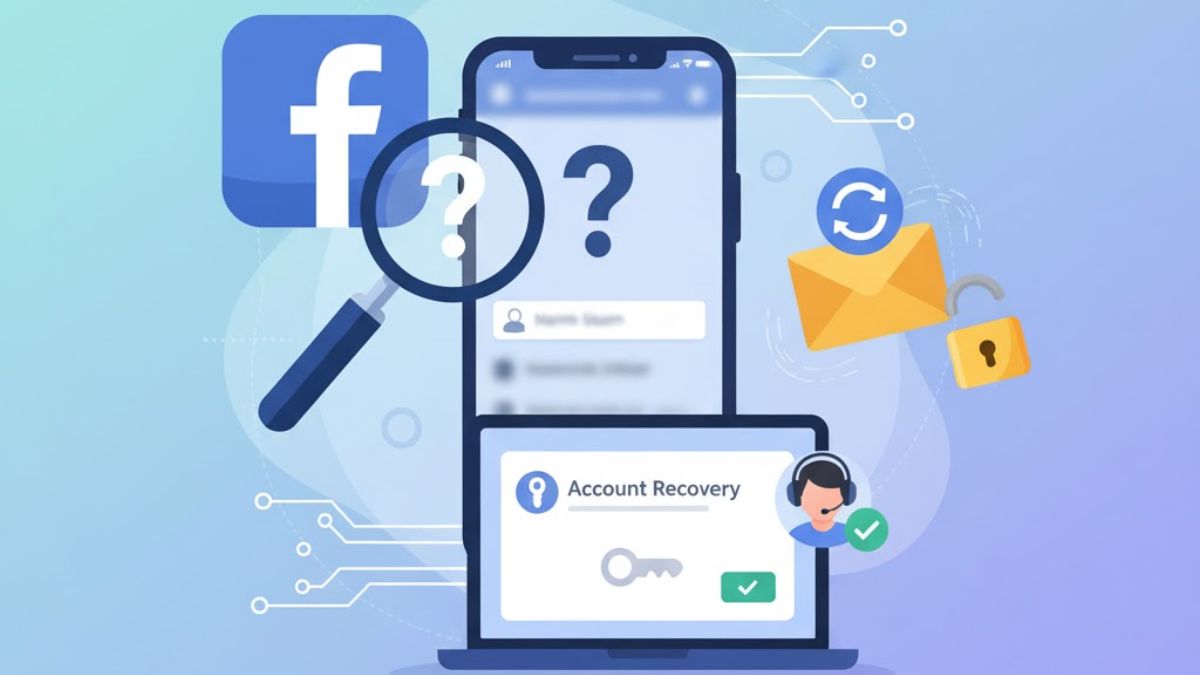

Bình luận (0)